Ինչպե՞ս վերականգնել ջնջված նամակագրությունը Outlook-ում:
Outlook-ում մենք կարող ենք բախվել այնպիսի իրավիճակների, երբ մենք սխալմամբ ջնջել ենք էլփոստի հաղորդագրությունների նախագիծը, երբ աղբարկղում ենք անցանկալի էլ. Հնարավոր է արդյոք վերականգնել ջնջված սևագիր նամակները ինչ-որ կերպ. Պատասխանն այն է այո. Այս ձեռնարկում մենք կներկայացնենք ձեզ անհրաժեշտ ջնջված նախագծերի նամակները հետ ստանալու մեթոդներ:
Նշում Microsoft Outlook 365 Որպես օրինակ, քայլերն ու նկարագրությունները կարող են որոշ տարբերություններ ունենալ Outlook-ի այլ տարբերակներում:
- Օգտագործելով քաշել և թողնել՝ ջնջված սևագիր նամակները վերականգնելու համար
- Օգտագործելով «Տեղափոխել» ֆունկցիան՝ ջնջված սևագիր նամակները վերականգնելու համար
Օգտագործելով «Տեղափոխել» ֆունկցիան՝ ջնջված սևագիր նամակները վերականգնելու համար
Սովորաբար էլփոստի նախագիծը ջնջելուց հետո այն ուղղակիորեն գնում է դեպի Ջնջված Նյութերի թղթապանակը. Այն վերականգնելու համար կան երկու պարզ մեթոդ աշխատանքը կատարելու համար:
Օգտագործելով քաշել և թողնել՝ ջնջված սևագիր նամակները վերականգնելու համար
1. Ինչպես ցույց է տալիս ստորև ներկայացված սքրինշոթը, սխալմամբ ջնջվել է կարևոր նամակագրության նախագիծը և այն գնացել է Ջնջված իրերը թղթապանակ.
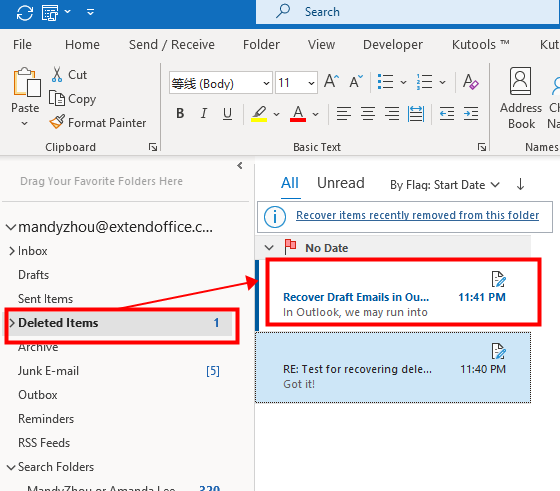
2. Մեջ Ջնջված իրերը թղթապանակ, ընտրեք էլփոստի նախագիծը, որը ցանկանում եք վերականգնել և քաշել եւ թողնել այն դեպի Նախագծեր թղթապանակ.

Նշում. Դուք կարող եք որոշել, թե որ թղթապանակ եք ուզում քաշել և թողնել սևագիր նամակը: Բայց խնդրում ենք հիշել թղթապանակի անունը, եթե չկարողանաք գտնել վերականգնված էլ.
Օգտագործելով «Տեղափոխել» ֆունկցիան՝ ջնջված սևագիր նամակները վերականգնելու համար
1. Այս դեպքում երկու նախագիծ նամակներ են գտնվում Ջնջված իրերը թղթապանակ, որոնք երկուսն էլ պետք է վերականգնվեն: Խնդրում ենք տեսնել ստորև ներկայացված սքրինշոթը:
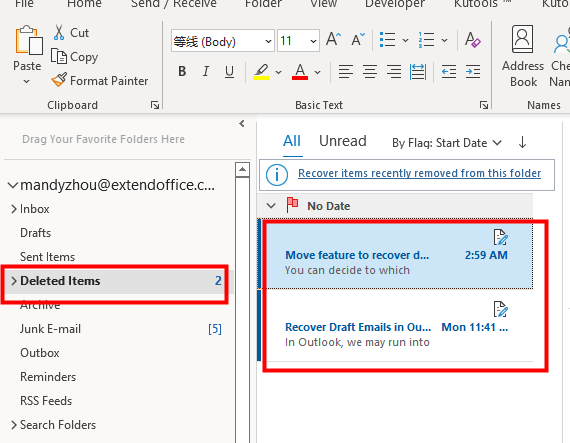
2. Ընտրեք երկու նախագիծ նամակները՝ պահելով կոճակը Ctrl բանալին կամ Հերթափոխություն բանալի, աջ սեղմեք մեկ էլփոստի նախագծի վրա, ապա սեղմեք Շարժվել > Նախագծեր երկու ջնջված սևագիր նամակները հետ տեղափոխելու համար Draft թղթապանակ.
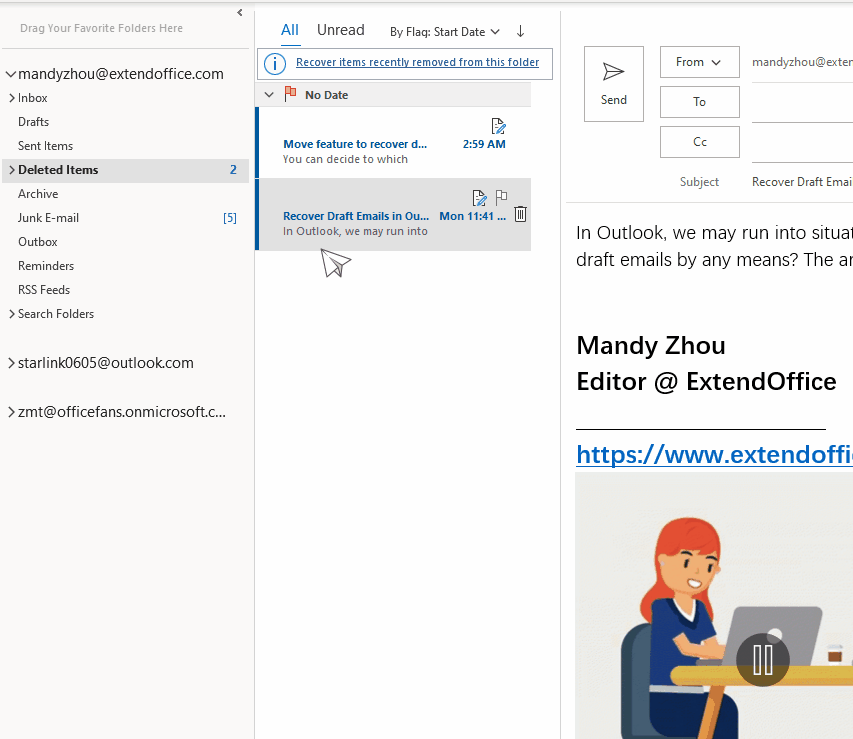
Նշում. Դուք կարող եք ջնջված սևագիր նամակները տեղափոխել այլ թղթապանակներ, եթե ցանկանում եք՝ սեղմելով Շարժվել > Այլ Թղթապանակ.
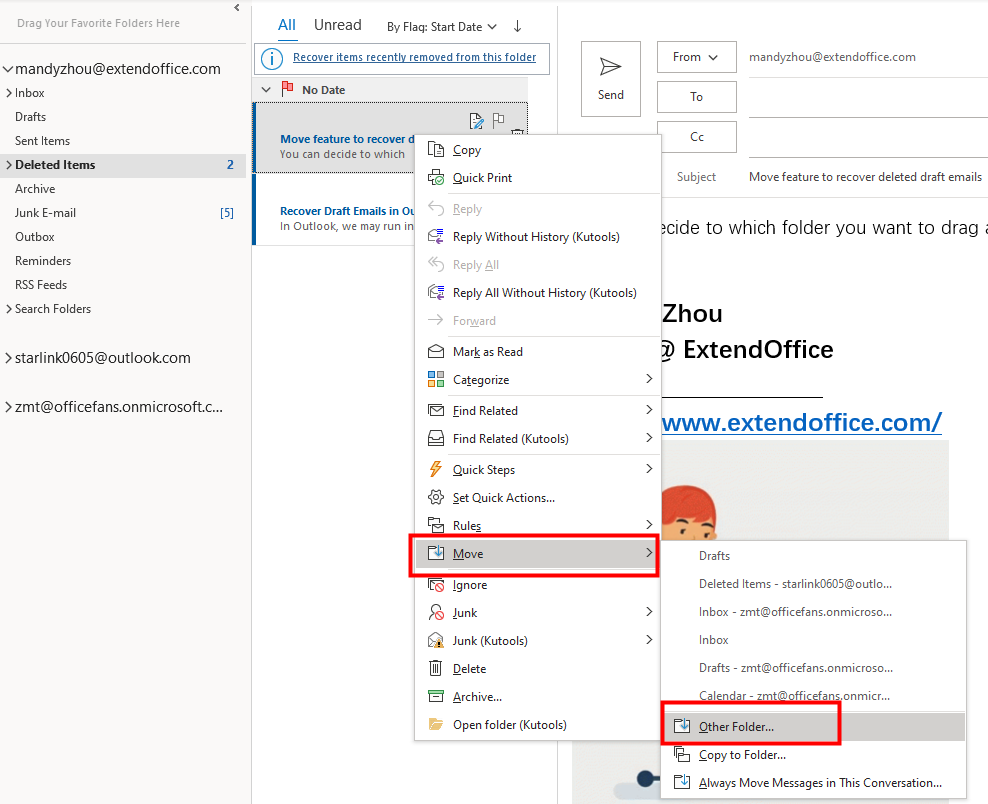
Այնուհետև բացվող պատուհանում Նյութեր տեղափոխել երկխոսություն, ընտրեք ցանկալի թղթապանակը, ինչպես ցանկանում եք: Դուք նույնիսկ կարող եք սեղմել նոր կոճակ՝ նոր թղթապանակ ստեղծելու համար՝ վերականգնված սևագիր նամակները պահելու համար:
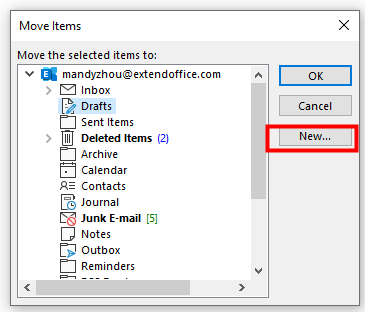
Վերականգնել ընդմիշտ ջնջված սևագիր նամակները
Երբեմն, երբ դուք ցանկանում եք հետևել ջնջված նամակագրություններին Ջնջված տարրերի թղթապանակում, դուք չեք կարող գտնել դրանք այնտեղ: Ձեզ անհրաժեշտ ջնջված սևագիր նամակները հետ ստանալու համար խնդրում ենք անել հետևյալը.
Նշում: Վերականգնել ջնջված իրերը Այս բաժնում նշված հրամանը հասանելի է միայն Փոխանակման հաշիվ.
1. Կտտացրեք ընտրելու համար Նախագծեր թղթապանակ, ապա անցեք դեպի Թղթապանակ էջանիշը և կտտացրեք Վերականգնել ջնջված իրերը է Մաքրել բաժնում:
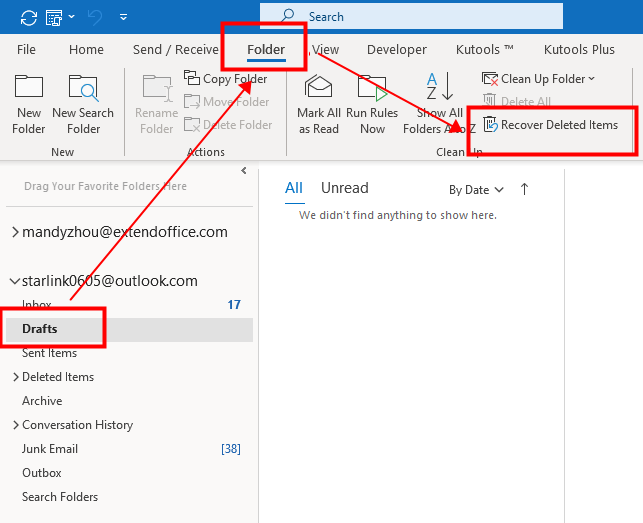
2. The Վերականգնել ջնջված իրերը երկխոսության տուփը հայտնվում է: Դուք կարող եք տեսակավորել ջնջված տարրերը՝ սեղմելով սյունակի մեկ անունը Առարկա սյունակ, որ Deնջված է սյունակ, և From սյունակ. Այստեղ ես սեղմեցի Deնջված է սյունակ՝ տարրերը դասավորելու համար ամենանորը ամսաթիվը ամենահին.
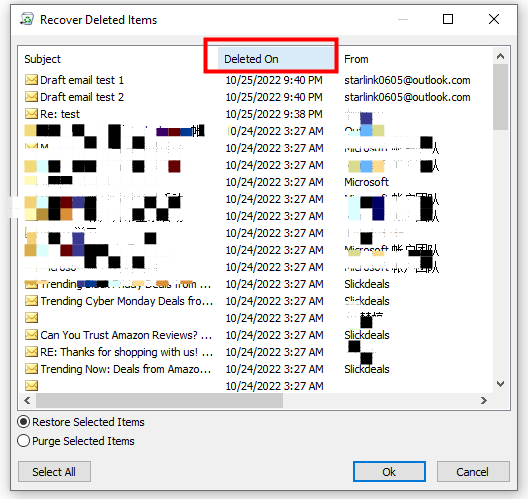
3. Այժմ ընտրեք նամակների նախագծերը, որոնք ցանկանում եք վերականգնել՝ պահելով կոճակը Ctrl բանալին կամ Հերթափոխություն ստեղնը և ընտրելով տարրերը կամ սեղմեք կոճակը Ընտրել բոլորը կոճակը, եթե ցանկանում եք վերականգնել բոլոր տարրերը: Այստեղ ես պարզապես ուզում եմ վերականգնել առաջին երկու տարրերը:
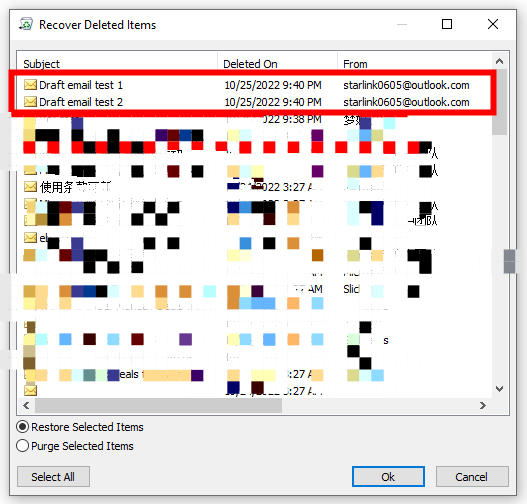
4. Համոզվեք, որ ընտրել եք «Վերականգնել ընտրված տարրերը» տարբերակը ստորև: Այնուհետև սեղմեք OK կոճակը:
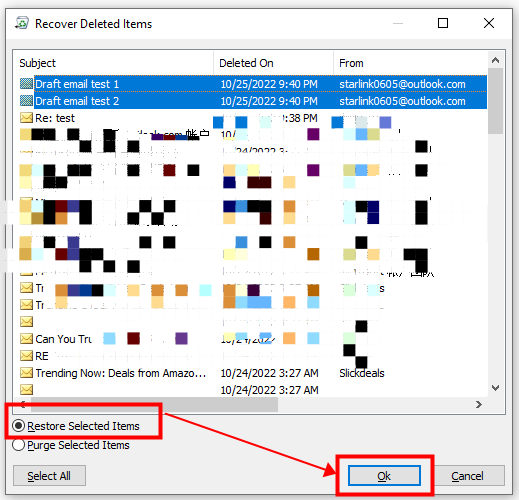
5. Այժմ ընտրված սևագիր նամակները կվերականգնվեն և կտեղափոխվեն Draft թղթապանակ:
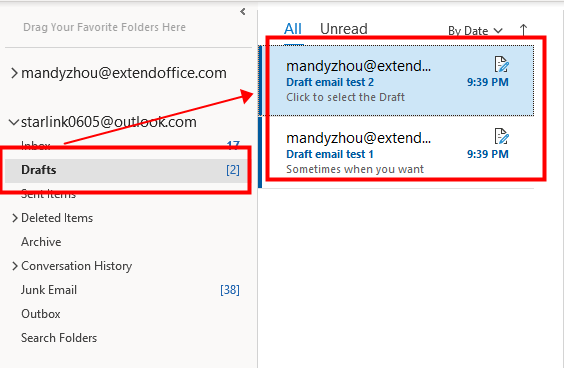
Նշումներ:
1. Կարող եք նաև ընտրել Ջնջված իրերը թղթապանակ՝ ջնջված տարրերը վերականգնելու համար: Ինչպես ցույց է տալիս ստորև ներկայացված սքրինշոթը:
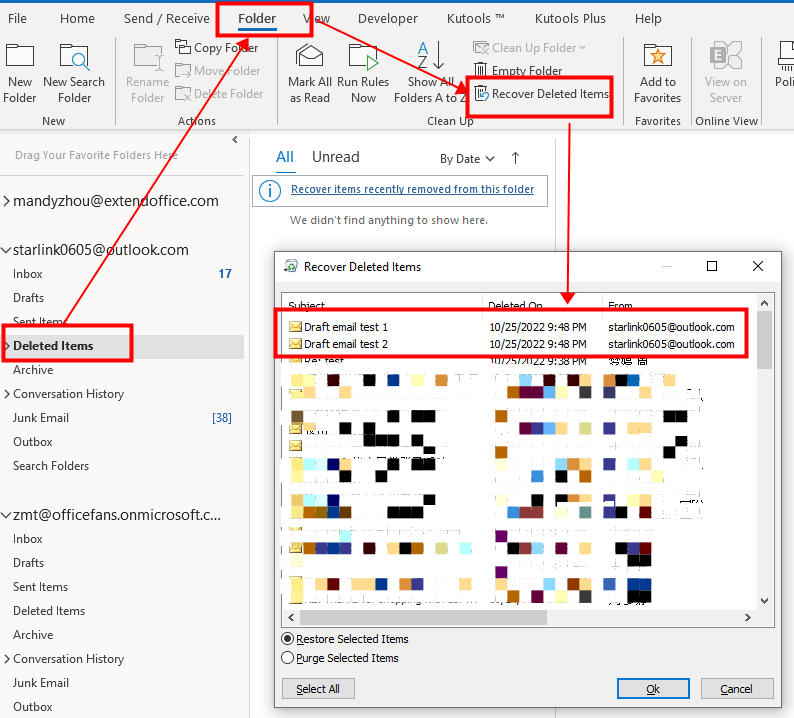
Ընտրված տարրերը վերականգնելուց հետո այս ընտրված սևագիր նամակները կվերականգնվեն և կտեղափոխվեն Ջնջված իրերը թղթապանակ.
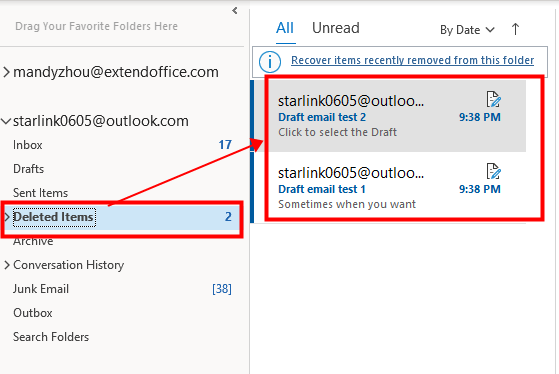
2. Ամեն ինչ ավելի պարզ դարձնելու համար կարող եք սեղմել կոճակը Վերականգնեք այս պանակից վերջերս հեռացված տարրերը տարբերակը Ջնջված իրերը թղթապանակ.
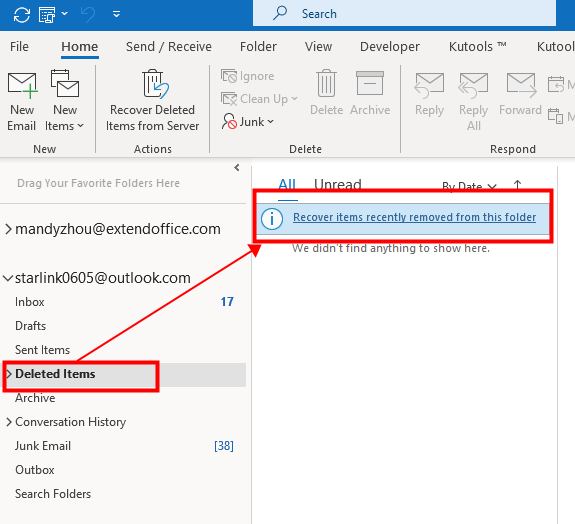
Առնչվող հոդվածներ
Ինչպե՞ս ավելացնել արագ մասեր Արագ մուտքի գործիքագոտում և օգտագործել այն Outlook-ում:
Արագ մուտքի գործիքագոտում արագ մասեր ավելացնելը կարող է օգնել ձեզ հասնել ձեր նպատակին: Այս ձեռնարկում մենք կխոսենք Quick Access Toolbar-ում Quick Parts ավելացնելու և այն օգտագործելու մեթոդի մասին:
Ինչպե՞ս վերանվանել և խմբագրել արագ մասերի գրառումները Outlook-ում:
Ինչպե՞ս պետք է վերանվանենք և խմբագրենք առկա Quick Parts գրառումները: Այս ձեռնարկը ձեզ ցույց կտա հնարք կատարելու մեթոդները:
Ինչպե՞ս փոփոխել կամ ջնջել բազմաթիվ արագ մասեր և ավտոմատ տեքստ Outlook-ում:
Այսպիսով, ինչպե՞ս պետք է արագ փոփոխենք կամ ջնջենք դրանք: Այս ձեռնարկը ձեզ ցույց կտա աշխատանքը կատարելու մեթոդները:
Գրասենյակի արտադրողականության լավագույն գործիքները
Outlook- ի համար նախատեսված գործիքներ - Ավելի քան 100 հզոր գործառույթ՝ ձեր Outlook-ը լիցքավորելու համար
🤖 AI Փոստի օգնական: Ակնթարթային պրոֆեսիոնալ նամակներ AI մոգությամբ. մեկ սեղմումով հանճարեղ պատասխաններ, կատարյալ հնչերանգներ, բազմալեզու վարպետություն: Փոխակերպեք էլ. փոստը առանց ջանքերի: ...
📧 Email ավտոմատացում: Գրասենյակից դուրս (հասանելի է POP-ի և IMAP-ի համար) / Ժամանակացույց ուղարկել նամակներ / Ավտոմատ CC/BCC էլփոստ ուղարկելիս կանոններով / Ավտոմատ փոխանցում (Ընդլայնված կանոններ) / Ավտոմատ ավելացնել ողջույնները / Ավտոմատ կերպով բաժանել բազմասերիստացող նամակները առանձին հաղորդագրությունների ...
📨 էլեկտրոնային կառավարման: Հեշտությամբ հիշեք նամակները / Արգելափակել խարդախության նամակները ըստ առարկաների և այլոց / Deleteնջել կրկնօրինակ նամակները / Ընդլայնված որոնում / Համախմբել Թղթապանակները ...
📁 Հավելվածներ Pro: Խմբաքանակի պահպանում / Խմբաքանակի անջատում / Խմբաքանակային կոմպրես / Auto Save- ը / Ավտոմատ անջատում / Ավտոմատ սեղմում ...
🌟 Ինտերֆեյս Magic: 😊Ավելի գեղեցիկ և զով էմոջիներ / Բարձրացրեք ձեր Outlook-ի արտադրողականությունը ներդիրներով դիտումների միջոցով / Նվազագույնի հասցնել Outlook-ը փակելու փոխարեն ...
???? Մեկ սեղմումով Հրաշքներ: Պատասխանել բոլորին մուտքային հավելվածներով / Հակաֆիշինգի էլ. նամակներ / 🕘Ցուցադրել ուղարկողի ժամային գոտին ...
👩🏼🤝👩🏻 Կոնտակտներ և օրացույց: Խմբաքանակի ավելացրեք կոնտակտներ ընտրված էլ / Կոնտակտային խումբը բաժանեք առանձին խմբերի / Հեռացնել ծննդյան հիշեցումները ...
Over 100 Նկարագրություն Սպասեք ձեր հետազոտությանը: Սեղմեք այստեղ՝ ավելին բացահայտելու համար:

